(→Εισαγωγής Νέου Συμβαλλόμενου) |
|||
| Γραμμή 2: | Γραμμή 2: | ||
==Διαχείριση Στοιχείων== | ==Διαχείριση Στοιχείων== | ||
| − | [[File:1.jpg|caption]] | + | [[File:1.jpg|caption|800px]] |
====Αναζήτηση Συμβαλλόμενου==== | ====Αναζήτηση Συμβαλλόμενου==== | ||
Αρχικά εμφανίζονται όλες οι εγγραφές σε λίστα, σελιδοποιημένες ενώ υπάρχουν buttons γρήγορης περιήγησης (επόμενο - προηγούμενο, πρώτη σελίδα - τελευταία). | Αρχικά εμφανίζονται όλες οι εγγραφές σε λίστα, σελιδοποιημένες ενώ υπάρχουν buttons γρήγορης περιήγησης (επόμενο - προηγούμενο, πρώτη σελίδα - τελευταία). | ||
| Γραμμή 42: | Γραμμή 42: | ||
:::'''Ανενεργός'''' Δεν επιτρέπεται συναλλαγή με αυτόν τον πελάτη για οποιονδήποτε λόγο. | :::'''Ανενεργός'''' Δεν επιτρέπεται συναλλαγή με αυτόν τον πελάτη για οποιονδήποτε λόγο. | ||
:::'''Επισφαλής''' Δεν επιτρέπεται συναλλαγή με αυτόν τον πελάτη διότι δεν ανταποκρίνεται στις οικονομικές του υποχρεώσεις. | :::'''Επισφαλής''' Δεν επιτρέπεται συναλλαγή με αυτόν τον πελάτη διότι δεν ανταποκρίνεται στις οικονομικές του υποχρεώσεις. | ||
| − | ::'''Γεν.Λογ.Σχ. Εκροών''' Ορίζουμε σε ποιόν Λογαριασμό του Ενιαίου λογιστικού Σχεδιου θα εγγράφονται οι Πωλήσεις που θα πραγματοποιούνται σε αυτόν τον Συμβαλλόμενο. | + | ::'''Γεν. Λογ. Σχ. Εκροών''' Ορίζουμε σε ποιόν Λογαριασμό του Ενιαίου λογιστικού Σχεδιου θα εγγράφονται οι Πωλήσεις που θα πραγματοποιούνται σε αυτόν τον Συμβαλλόμενο. |
| − | ::'''Γεν.Λογ.Σχ. .Εισροών''' Ορίζουμε σε ποιόν Λογαριασμό του Ενιαίου λογιστικού Σχεδιου θα εγγράφονται οι Αγορές που θα πραγματοποιούνται από αυτόν τον Συμβαλλόμενο. | + | ::'''Γεν. Λογ. Σχ. .Εισροών''' Ορίζουμε σε ποιόν Λογαριασμό του Ενιαίου λογιστικού Σχεδιου θα εγγράφονται οι Αγορές που θα πραγματοποιούνται από αυτόν τον Συμβαλλόμενο. |
| − | ::'''Γεν.Λογ.Σχ. Πελάτη''' Ορίζουμε με ποιόν Λογαριασμό Πελατών του Ενιαίου λογιστικού Σχεδιου θα συνδέεται ο Συμβαλλόμενος. | + | ::'''Γεν. Λογ. Σχ. Πελάτη''' Ορίζουμε με ποιόν Λογαριασμό Πελατών του Ενιαίου λογιστικού Σχεδιου θα συνδέεται ο Συμβαλλόμενος. |
| − | ::'''Γεν.Λογ.Σχ. Πελάτη''' Ορίζουμε με ποιόν Λογαριασμό Προμηθευτών του Ενιαίου λογιστικού Σχεδιου θα συνδέεται ο Συμβαλλόμενος. | + | ::'''Γεν. Λογ. Σχ. Πελάτη''' Ορίζουμε με ποιόν Λογαριασμό Προμηθευτών του Ενιαίου λογιστικού Σχεδιου θα συνδέεται ο Συμβαλλόμενος. |
| + | {| class="wikitable" style="color:#5B5B5B; background-color:#F6D19A;" cellpadding="10" | ||
| + | !colspan="1" style="color:#ffffff; background-color:#D27556;"|ΣΗΜΕΙΩΣΗ | ||
| + | |- | ||
| + | |rowspan="6"|Όχι μόνο είναι δυνατόν ένας Συμβαλλόμενος ταυτόχρονα και Πελάτης και Προμηθευτής, αλλά μας διευκολύνει καθώς αποφεύγουμε τις διπλοεγγραφές και έχουμε πιο ολοκληρωμένη εικόνα για τον Συμβαλλόμενο. | ||
| + | |} | ||
| + | {| class="wikitable" style="color:#5B5B5B; background-color:#F6D19A;" cellpadding="10" | ||
| + | !colspan="1" style="color:#ffffff; background-color:#D27556;"|ΛΟΓΑΡΙΑΣΜΟΙ ΣΥΝΔΕΣΗΣ ΜΕ Γ.Λ.Σ. | ||
| + | |- | ||
| + | |rowspan="6"|Σε αντίθεση με άλλα συστήματα, η σύνδεση Εμπορικής Διαχείρισης με τη Λογιστική είναι απ’ευθείας - χωρίς γέφυρα. Απαιτείται απλώς η αναγραφή των αντίστοιχων λογαριασμών στα Είδη & τους Συμβαλλόμενους. | ||
| + | |} | ||
::'''Συγκεντρωτική''' | ::'''Συγκεντρωτική''' | ||
:::'''Ναί''' Κανονικό καθεστώς ΚΕΠΥΟ (συμπεριλαμβάνεται στην Συγκεντρωτική Κατάσταση ) | :::'''Ναί''' Κανονικό καθεστώς ΚΕΠΥΟ (συμπεριλαμβάνεται στην Συγκεντρωτική Κατάσταση ) | ||
| Γραμμή 55: | Γραμμή 65: | ||
::'''Σχόλια''' Συμπληρώστε οποιαδήποτε πληροφορία σας είναι χρήσιμη. | ::'''Σχόλια''' Συμπληρώστε οποιαδήποτε πληροφορία σας είναι χρήσιμη. | ||
::'''Τόπος Εγκατάστασης''' Συμπληρώστε διευθυνση & στοιχεία επικοινωνίας. | ::'''Τόπος Εγκατάστασης''' Συμπληρώστε διευθυνση & στοιχεία επικοινωνίας. | ||
| + | {| class="wikitable" style="color:#5B5B5B; background-color:#F6D19A;" cellpadding="10" | ||
| + | !colspan="1" style="color:#ffffff; background-color:#D27556;"|ΠΡΟΕΠΙΛΕΓΜΕΝΕΣ ΠΑΡΑΜΕΤΡΟΙ. | ||
| + | |- | ||
| + | |rowspan="6"|Τα drop-down lists (αναπτυσόμενες λίστες) είναι ένας εύκολος τρόπος τυποποίησης που κάνει την εισαγωγή στοιχείων γρηγορότερη και μειώνει τα πιθανά λάθη του χρήστη. Αποτελούν τμήμα των ΠΑΡΑΜΕΤΡΩΝ της εφαρμογής. | ||
| + | |} | ||
| + | ::'''Διαγραφή''' | ||
| + | Αφού επιλέξετε τον αντιΣυμβαλλόμενο που θέλετε και μπείτε στην υπό-οθόνη με τα στοιχεία του, μπορείτε να τον διαγράψετε επιλέγοντας το πλήκτρο Διαγραφής. | ||
| + | {| class="wikitable" style="color:#5B5B5B; " cellpadding="10" | ||
| + | !colspan="1" style="color:#ffffff; background-color:#F6D19A;"|Η διαγραφή Συμβαλλόμενου '''ΔΕΝ επιτρέπεται''' αν αυτός έχει συμμετάσχει σε συναλλαγές π.χ. αν είναι πελάτης και έχει κοπεί τιμολόγιο στο όνομά του. | ||
| + | |- | ||
| + | |} | ||
==Καρτέλα Συμβαλλόμενου | Επίπεδο 1== | ==Καρτέλα Συμβαλλόμενου | Επίπεδο 1== | ||
Αρχικά εμφανίζονται όλες οι εγγραφές σε λίστα, σελιδοποιημένες ενώ υπάρχουν buttons γρήγορης περιήγησης (επόμενο - προηγούμενο, πρώτη σελίδα - τελευταία).
Πάνω από τη λίστα Συμβαλλομένων υπάρχουν 2 φίλτρα αναζήτησης:
Συμπληρώστε ένα ή και τα 2 με ολόκληρα ή μέρος των στοιχείων και επιλέξτε με αριστερό κλικ το σύμβολο του μεγεθυντικού φακού. Αμέσως θα εμφανιστούν τα ονόματα των Συμβαλλομένων που πληρούν τα κριτήρια αναζήτησης. Κάνοντας κλικ στη γραμμή του Συμβαλλόμενου που σας ενδιαφέρει εμφανίζεται η υπό-οθόνη που περιέχει τα στοιχεία του Εδώ έχετε πρόσβαση στα βασικά στοιχεία όλων των Συμβαλλομένων τα οποία μπορείτε να εντοπίσετε, να προσθέσετε, να μεταβάλετε ή να διαγράψετε. Ακριβώς κάτω βρίσκονται τα πλήκτρα εκτύπωσης και εξαγωγής σε EXCEL. Στο πρώτο επίπεδο της επιλογής της καρτέλας αυτής παρουσιάζονται όλοι οι συμβαλλόμενοι. Στην κορυφή της καρτέλλας, στο δεξιό άκρο φαίνονται τα σύμβολα των ενεργειών εισαγωγής και αναζήτησης. Από εδώ δίνονται οι εξής δυνατότητες:
| ΣΗΜΕΙΩΣΗ |
|---|
| Η επιλογή Τύπος Συναλλαγής έχει σημασία για τις περαιτέρω δυνατότητες συναλλαγών κατά τις πωλήσεις ή τις αγορές. Ορισμένα παραστατικά ΔΕΝ θα εμφανίζονται για τους συμβαλλόμενους λιανικής. Ο τύπος συναλλαγής όπως και όλα τα υπόλοιπα στοιχεία συναλλασόμενου μπορούν να τροποποιηθούν επικαιροποιηθούν οποτεδήποτε. |
| ΣΗΜΕΙΩΣΗ |
|---|
| Όχι μόνο είναι δυνατόν ένας Συμβαλλόμενος ταυτόχρονα και Πελάτης και Προμηθευτής, αλλά μας διευκολύνει καθώς αποφεύγουμε τις διπλοεγγραφές και έχουμε πιο ολοκληρωμένη εικόνα για τον Συμβαλλόμενο. |
| ΛΟΓΑΡΙΑΣΜΟΙ ΣΥΝΔΕΣΗΣ ΜΕ Γ.Λ.Σ. |
|---|
| Σε αντίθεση με άλλα συστήματα, η σύνδεση Εμπορικής Διαχείρισης με τη Λογιστική είναι απ’ευθείας - χωρίς γέφυρα. Απαιτείται απλώς η αναγραφή των αντίστοιχων λογαριασμών στα Είδη & τους Συμβαλλόμενους. |
| ΠΡΟΕΠΙΛΕΓΜΕΝΕΣ ΠΑΡΑΜΕΤΡΟΙ. |
|---|
| Τα drop-down lists (αναπτυσόμενες λίστες) είναι ένας εύκολος τρόπος τυποποίησης που κάνει την εισαγωγή στοιχείων γρηγορότερη και μειώνει τα πιθανά λάθη του χρήστη. Αποτελούν τμήμα των ΠΑΡΑΜΕΤΡΩΝ της εφαρμογής. |
Αφού επιλέξετε τον αντιΣυμβαλλόμενο που θέλετε και μπείτε στην υπό-οθόνη με τα στοιχεία του, μπορείτε να τον διαγράψετε επιλέγοντας το πλήκτρο Διαγραφής.
| Η διαγραφή Συμβαλλόμενου ΔΕΝ επιτρέπεται αν αυτός έχει συμμετάσχει σε συναλλαγές π.χ. αν είναι πελάτης και έχει κοπεί τιμολόγιο στο όνομά του. |
|---|
Εδώ μπορούμε να δούμε το ιστορικό του Συμβαλλόμενου που μπορεί να περιλαμβάνει: πωλήσεις – αγορές – εισπράξεις και πληρωμές. Έχετε τη δυνατότητα να δείτε συγκεντρωτικά τα σύνολα του καθενός ή να πάρετε αναλυτικά τις κινήσεις του. Βλέπουμε δηλαδή την οικονομική μας σχέση και πως αυτή προέκυψε με το πέρασμα του χρόνου σε 3 επίπεδα ανάλυσης:
Συμπληρώστε ένα ή και τα δυο πεδία με ολόκληρα ή μέρος των στοιχείων και επιλέξτε με αριστερό κλικ το σύμβολο του μεγεθυντικού φακού. Αμέσως θα εμφανιστούν τα ονόματα των Συμβαλλομένων που πληρούν τα κριτήρια αναζήτησης.
Αρχικά εμφανίζονται όλες οι εγγραφές σε πίνακα, σελιδοποιημένες ενώ υπάρχουν buttons γρήγορης περιήγησης (επόμενη-προηγούμενη, πρώτη σελίδα – τελευταία).
Σε κάθε γραμμή του πίνακα εκτός από τα βασικά στοιχεία εμφανίζονται :
| ΧΡΕΩΣΗ – ΠΙΣΤΩΣΗ |
|---|
| Δυο βασικές έννοιες του ΔΙΠΛΟΓΡΑΦΙΚΟΥ ΣΥΣΤΗΜΑΤΟΣ που χρησιμοποιούνται όχι μόνο στη Λογιστική αλλά και στην καθημερινή εμπορική ζωή. Με απλά λόγια : ΧΡΕΩΣΗ είναι το ΔΟΥΝΑΙ δηλαδή η πράξη με την οποία δίνεις κάτι σε κάποιον δημιουργώντας του μια ΥΠΟΧΡΕΩΣΗ. Πιό συνηθισμένοι τρόποι χρέωσης είναι Εμπορεύματα σε πελάτη & η πληρωμή σε Προμηθευτή. |
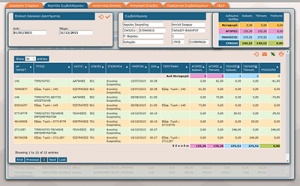 Κλικάροντας πάνω σε έναν Συμβαλλόμενο μπαίνουμε στην υπο-οθόνη με τις κινήσεις του.
Κλικάροντας πάνω σε έναν Συμβαλλόμενο μπαίνουμε στην υπο-οθόνη με τις κινήσεις του.
Η λίστα κινήσεων έχει χειριστήρια γρήγορης περιήγησης (επόμενο - προηγούμενο, πρώτη σελίδα - τελευταία). Εμφανίζονται σε στήλες τα παρακάτω στοιχεία για κάθε κίνηση:
| ΚΙΝΗΣΗ – ΣΥΝΑΛΛΑΓΗ - ΠΑΡΑΣΤΑΤΙΚΟ |
|---|
| Είναι 3 ταυτόσημες έννοιες. Οποιαδήποτε οικονομική μας συναλλαγή (ή κίνηση) απεικονίζεται με ένα παραστατικό. Χαρακτηριστικά γνωρίσματα (και στοιχεία μοναδικότητας και αναφοράς) του παραστατικού είναι η Περγραφή, η Αρίθμηση & η Ημερομηνία. π.χ. Δελτίο Αποστολής Νο 289 της 18/12/2015. |
Κάνοντας κλικ στη γραμμή της συγκεκριμένης Κίνησης / Παραστατικού Συμβαλλόμενου που σας ενδιαφέρει εμφανίζεται το ίδιο το παραστατικό το οποίο μπορείτε:
 Κατά την εισαγωγή του Συμβαλλόμενου στο σύστημα είναι πιθανό να υπάρχουν ήδη οικονομικές εκκρεμότητες οι οποίες πρέπει να καταχωρηθούν. Άλλες φορές πρέπει να διορθωθούν τα αποτελέσματα μιας χρήσης με το χέρι λόγω λάθους κλπ.
Σε αυτό το τμήμα του συστήματος πραγματοποιούμε τις εγγραφές απογραφής του Συμβαλλόμενου.
Κατά την εισαγωγή του Συμβαλλόμενου στο σύστημα είναι πιθανό να υπάρχουν ήδη οικονομικές εκκρεμότητες οι οποίες πρέπει να καταχωρηθούν. Άλλες φορές πρέπει να διορθωθούν τα αποτελέσματα μιας χρήσης με το χέρι λόγω λάθους κλπ.
Σε αυτό το τμήμα του συστήματος πραγματοποιούμε τις εγγραφές απογραφής του Συμβαλλόμενου.
Αρχικά εμφανίζονται όλοι οι Συμβαλλόμενοι με τα πλήκτρα περιήγησης και το φίλτρο επιλογής κατά ΟΝΟΜΑΣΙΑ και ΑΦΜ. Κλικάροντας στο Συμβαλλόμενο που σας ενδιαφέρει, μπαίνετε στην καρτέλλα κνήσεων απογραφής όπου μπορείτε να αλλάξετε τη ΧΡΕΩΣΗ ή την ΠΙΣΤΩΣΗ του.
Αποθηκεύετε με το πλήκτρο ΕΠΙΒΕΒΑΙΩΣΗ ή ακυρώνετε με το πλήκτρο ΕΠΙΣΤΡΟΦΗ.
< βλ. Χειριστήρια Βασικών λειτουργιών >
Μπορείτε επίσης να εκτυπώσετε ή να μετατρέψετε τις εγγραφές αυτές σε φύλλο EXCEL.